لقد لعبت خدمات المراسلة الفورية دورًا أساسيًا في رقمنة المجتمع كما نعرفه. حيث قامت بتقريب المسافات عبر الإنترنت بهدف تسهيل جميع أنواع العمل والعمليات الطلابية والاجتماعية. خاصة، مع الأخذ في الاعتبار كيفية تحول المجتمع بشكل متزايد نحو إدارة نفسه عبر الويب.
وخاصة من خلال Gmail، خدمة البريد الإلكتروني من Google والتي لا تعمل فقط كخدمة مراسلة ولكن كأداة مكملة لبقية تطبيقات Google. يمكنك بسهولة تنشيط وتكوين بريد Gmail الإلكتروني على جهاز Android أو iPhone لمزامنة جميع معلوماتك وتأمينها من هاتفك المحمول.
يحتوي Gmail حاليًا على 15 غيغابايت من مساحة التخزين مقسمة بين البريد الإلكتروني وأدوات Google Drive وصور Google. لذلك في جوانب معينة من الضروري تحرير مساحة تخزين في Gmail دون حذف رسائل البريد الإلكتروني ، وذلك لحفظ المعلومات الأساسية وعدم الاضطرار إلى توزيع المعلومات بين عدة أجهزة.
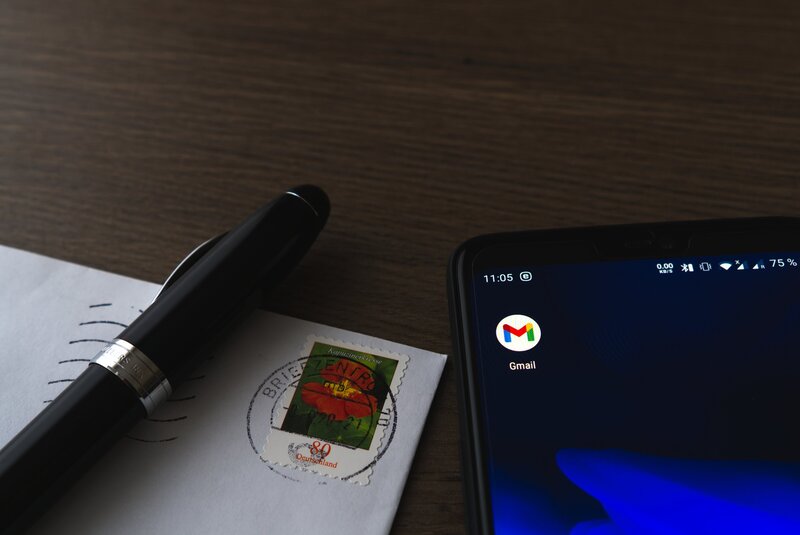
وبالمثل، تتكيف خدمات Gmail بشكل مثالي مع أذواق المستخدم واحتياجاته من خلال مجموعة واسعة من الأدوات والوظائف التكميلية المتاحة. بحيث يمكن إنشاء وتكوين رد تلقائي في Gmail خلال فترة زمنية محددة مسبقًا في حالة الغياب لفترة طويلة.
من المهم أيضًا الإشارة إلى أن Gmail أصبح أداة متعددة الأنظمة الأساسية . من خلال التطبيق الرسمي للأندرويد يمكن مزامنة جميع المعلومات من حسابك في Google والأدوات المكملة له. بحيث تتركز جميع بياناتك داخل نفس الحساب الشخصي.
مع الأخذ في الاعتبار ما تم ذكره سابقًا. فقد أثبت Gmail نفسه كواحد من أقوى الأدوات التكنولوجية اليوم، فمن خلال خدمة البريد الإلكتروني هذه من Google يصبح كل شيء أكثر بساطة. مع أخذ ذلك في الاعتبار، سنعلمك اليوم كيفية تنشيط أو إلغاء تنشيط أو إزالة مزامنة Gmail على أجهزة Android أو iPhone أو الكمبيوتر الشخصي.
تفعيل المزامنة في Gmail
تعد مزامنة Gmail بين الأجهزة أمرًا ضروريًا للوصول إلى جميع أنواع المعلومات والملفات الشخصية في جميع الأوقات، سواء عبر Android أو iPhone أو الكمبيوتر الشخصي. وبنفس الطريقة، يسمح لك Gmail بإلغاء تنشيط المزامنة في حالة تغيير أو فقدان جهاز شخصي حيث يكون حسابك مفتوحًا.
لتنشيط مزامنة Gmail على جهاز الكمبيوتر الخاص بك، يجب عليك القيام بذلك من خلال حساب Google الخاص بك . افتح متصفحك الافتراضي، ويفضل Google Chrome، وفي الجزء العلوي الأيمن، انقر على أيقونة الملف الشخصي، وقم بتسجيل الدخول إلى حساب Google الخاص بك. وانقر على تشغيل المزامنة. بالإضافة إلى ذلك. يمكنك مزامنة حسابات متعددة من خلال خيار إضافة ملفات التعريف.
أثناء المزامنة عبر Android، يجب عليك فتح تطبيق Gmail. وفتح قائمة الخيارات على اليسار. والنقر على خيار الإعدادات > ثلاث نقاط على اليمين > إدارة الحسابات > مزامنة البيانات تلقائيًا.
من ناحية أخرى، قم بالمزامنة على iPhone انقر على تطبيق Google Chrome > المزيد > الإعدادات > تسجيل الدخول إلى Chrome > حدد الحساب المراد استخدامه > متابعة > مفهوم.
قم بإيقاف تشغيل المزامنة في Gmail
لإلغاء تنشيط مزامنة Gmail على جهاز الكمبيوتر الخاص بك. من الضروري الإشارة إلى أنه حتى إذا قمت بإزالة المزامنة، فسيستمر حفظ جميع بيانات التصفح وكلمات المرور. بينما لن يتم حفظ كل ما تفعله بعد ذلك. للقيام بذلك، ما عليك سوى النقر فوق ملف التعريف > تم إيقاف المزامنة > تعطيل.
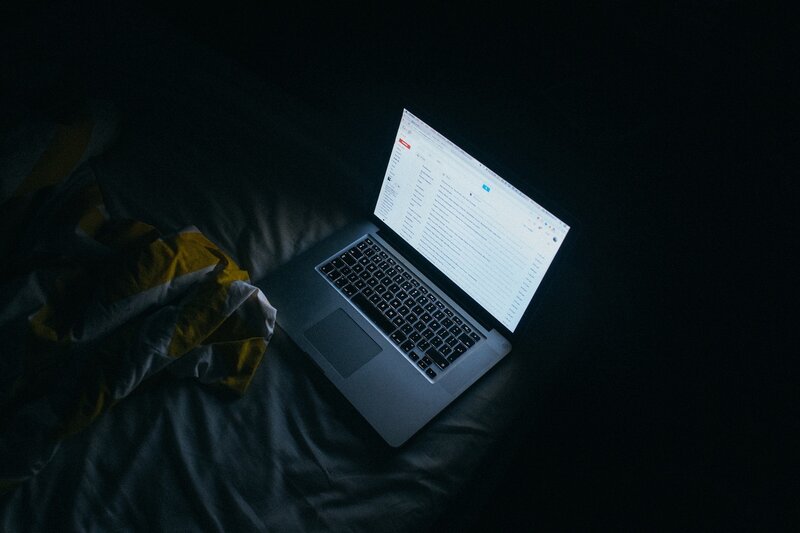
أثناء إزالة مزامنة Gmail على نظام Android. يجب عليك فتح تطبيق Gmail الرسمي، وفتح القائمة على الجانب الأيسر وتحديد إعدادات البريد، ثم النقاط الثلاث على الجانب الأيمن والنقر على إدارة الحسابات، وبمجرد ظهورك في هذه النافذة. حدد حسابك البريد الإلكتروني وهنا سيكون لديك خيار حذف الحساب من الجهاز أو إزالة المزامنة.
أخيرًا، يمكن إزالة المزامنة على iPhone بسهولة من خلال تطبيق Google Chrome > المزيد > الإعدادات > وبمجرد هنا يجب عليك النقر فوق بريدك الإلكتروني لإلغاء المزامنة تمامًا أو فقط في أقسام معينة من الجهاز المحمول.




